Comment créer une story Facebook

Les stories Facebook peuvent être très amusantes à réaliser. Voici comment vous pouvez créer une story sur votre appareil Android et votre ordinateur.
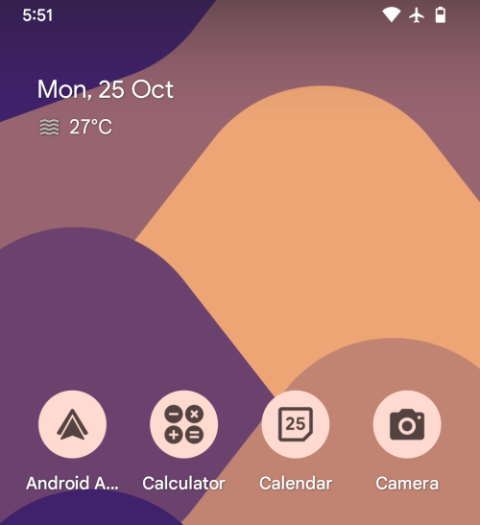
Les couleurs sont l’expression la plus significative en matière de design et s’il y a un mot qui peut résumer l’apparence d’Android 12 sur un téléphone Pixel, c’est « coloré ». Depuis son plus grand succès avec Android 5 Lollipop, Google n'a modifié son système d'exploitation mobile que par petites touches chaque année, mais cette année, la société a apporté le plus grand changement de tous avec Material You , un moteur de thème dynamique qui change toutes les couleurs de l'écran. l’interface utilisateur de votre système à celles d’un fond d’écran que vous choisissez.
Material You permet le réglage des couleurs de divers éléments du système tels que l'interface utilisateur de l'application, l'arrière-plan des paramètres, la nuance de notification, les vignettes de paramètres rapides, la barre de recherche , le clavier et les widgets , mais le changement le plus bienvenu dans la version Android de cette année concerne les icônes thématiques - une option qui utilise Material. Votre moteur permet d'appliquer des couleurs accentuées aux icônes d'application sur votre écran d'accueil. Dans cet article, nous parlerons de ce que sont les icônes thématiques, de leur fonctionnement et de la manière de les utiliser dans Android 12 sur un smartphone Pixel.
Connexe : Comment enregistrer et partager des images à partir de l'écran Récents sur Android 12
Que sont les icônes thématiques sur Android 12 ?
Lorsque vous modifiez votre fond d'écran sur Android 12, l'ensemble de l'interface utilisateur de votre Pixel change pour correspondre à ses couleurs afin de compléter votre fond d'écran de manière dynamique. Les modifications de l'interface utilisateur ne se limitent pas à l'interface utilisateur, mais Google en a également intégré certaines à son Pixel Launcher, qui bénéficie désormais d'une nouvelle fonctionnalité intitulée « Icônes thématiques ».

Les icônes thématiques sont le moyen utilisé par Google pour appliquer les couleurs accentuées de votre fond d'écran aux icônes d'application sur votre écran d'accueil. Lorsque la fonctionnalité est activée, les icônes d'application adoptent un aspect bicolore avec des arrière-plans plus clairs et des éléments plus sombres pour son logo. La fonctionnalité est accessible depuis l’application Wallpaper & style, qui elle-même a subi une transformation sur Android 12.
En relation : Comment choisir les couleurs d’accent du papier peint sur le thème Android 12
Comment fonctionnent les icônes thématiques ?
Les icônes thématiques utilisent les mêmes algorithmes d'extraction de couleurs que Material You pour sélectionner les couleurs de votre fond d'écran et en choisir les couleurs d'accent. Pour que les icônes thématiques fonctionnent, Google a divisé la conception de leurs icônes d'application en deux parties : l'arrière-plan de l'icône et le contour ou le logo de l'icône.
Lorsque l'option Icônes thématiques est activée, Android sélectionne la couleur vive et la plus dominante de votre fond d'écran et l'applique à l'arrière-plan d'une icône (la couleur qui occupe tout le cercle de l'icône). Quant au logo de l'icône, le système choisira la teinte la plus foncée de votre fond d'écran ou une teinte plus foncée contrastant avec celle de la couleur dominante. De cette façon, vous disposez d'une icône bicolore pour toutes les icônes d'application sur votre écran d'accueil afin que toutes les applications soient colorées exactement de la même manière avec des modifications applicables uniquement à leurs logos.
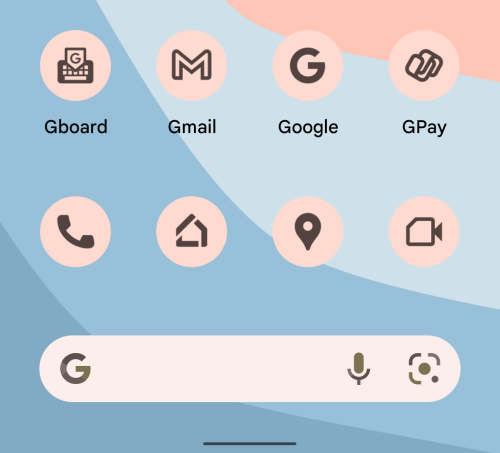
Le traitement bicolore est inversé lorsque vous activez le mode sombre sur votre appareil Pixel, car les couleurs de l'arrière-plan et du contour de l'icône changent de place. Lorsque le mode sombre est activé, l'arrière-plan de l'icône d'une application utilise désormais la couleur d'accent la plus sombre de votre fond d'écran et son contour aura désormais une couleur vive sur son arrière-plan plus sombre.
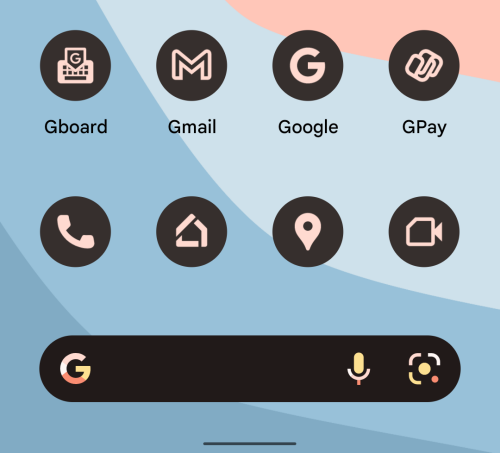
Connexe : Comment ajouter le contenu de votre widget d'horloge à votre écran d'accueil sur Android 12
Quelles applications prennent en charge les icônes thématiques sur Android 12 ?
Les icônes thématiques ont fait leurs débuts dans les versions bêta initiales d'Android 12 et sont également disponibles en tant que fonctionnalité « bêta » dans la version officielle déployée auprès des utilisateurs de Pixel la semaine dernière. Au moment de la rédaction de cet article, vous pouvez appliquer des icônes thématiques à toutes les applications propriétaires développées par Google. Ces icônes auront le même logo qu'avant, à l'exception de la couleur ou de l'arrière-plan d'origine de leur logo.
On ne peut pas en dire autant des applications tierces disponibles sur votre téléphone et Google n'a pas encore fourni d'API publique nécessaire pour tirer parti de la fonctionnalité des icônes thématiques. Plus important encore, la question se pose de savoir si une entreprise souhaite que son logo soit modifié chaque jour par chaque utilisateur. Cela pourrait également créer des problèmes pour les marques qui ont des logos similaires, car elles ne pourront pas adhérer à une couleur spécifique si elles optent pour des icônes thématiques.
Pour l'instant cependant, si vous souhaitez afficher uniquement les applications Google sur votre écran d'accueil Pixel Launcher, vous pouvez éviter d'ajouter des applications tierces et vous en tenir aux applications Google pour votre écran d'accueil principal. De cette façon, vos applications compléteront l'arrière-plan de votre écran d'accueil, quel que soit le fond d'écran que vous choisissez ou le mode (clair ou sombre) que vous utilisez.
Comment activer les icônes thématiques sur Android 12
Si vous souhaitez appliquer des icônes d'application inspirées de Material You sur votre écran d'accueil sous Android 12, vous pouvez activer les icônes thématiques en accédant d'abord à l'écran « Fond d'écran et style ». Pour y accéder, déverrouillez votre Pixel et appuyez longuement sur une zone vide de votre écran d'accueil. Lorsqu'un menu à débordement apparaît, sélectionnez l'option « Fond d'écran et style ».
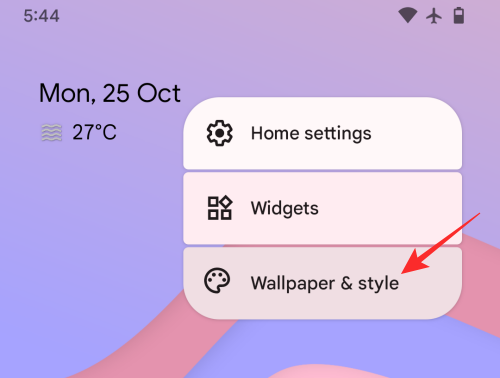
Dans l'écran « Fond d'écran et style », faites défiler vers le bas et activez la bascule « Icônes thématiques ».
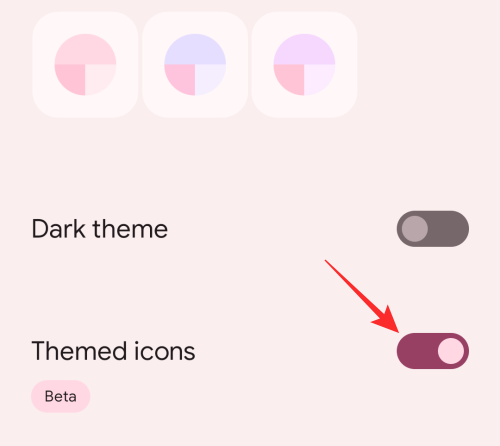
Vous verrez maintenant un aperçu des icônes basées sur Material You dans la zone d'aperçu ci-dessus.
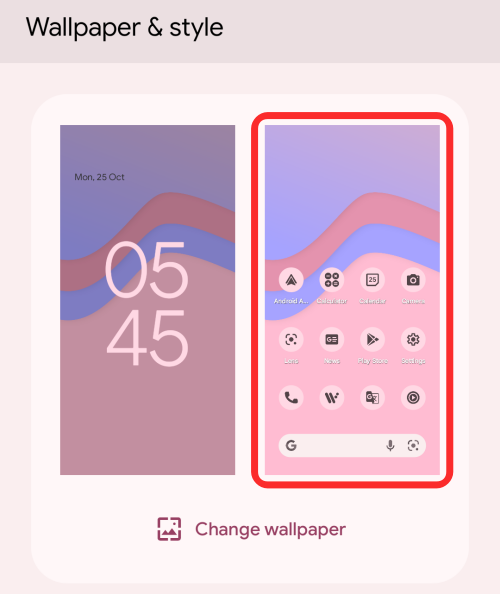
Vous pouvez maintenant revenir à l'écran d'accueil et vous verrez les icônes thématiques basées sur votre fond d'écran appliquées aux applications Google.
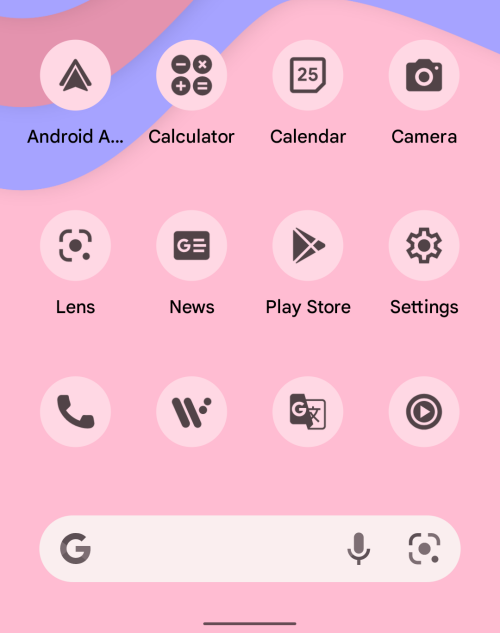
Comment activer le mode sombre pour les icônes thématiques
Les icônes thématiques peuvent également changer de couleur lorsque vous activez le mode sombre sur Android 12. Vous pouvez soit activer le mode sombre à partir de l'écran Fond d'écran et style en appuyant longuement sur l'écran d'accueil et en sélectionnant l'option « Fond d'écran et style » dans le menu de débordement.
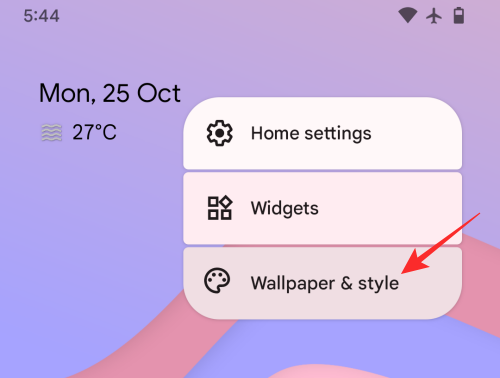
Sur l'écran suivant, vous pouvez activer le mode sombre sur votre Pixel en activant la bascule « Thème sombre ».
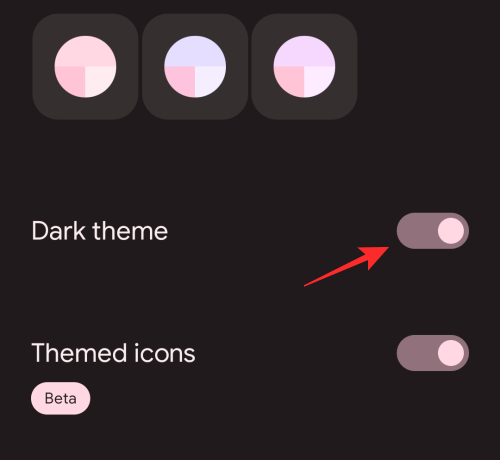
Vous verrez un aperçu de l'écran d'accueil en haut de cet écran.
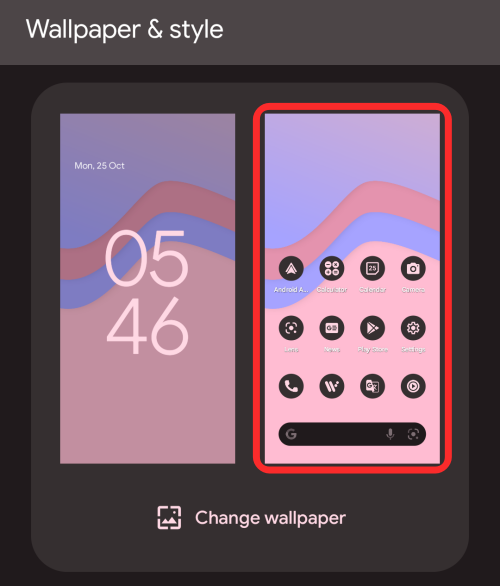
Vous pouvez également activer le mode sombre sur Android 12 en faisant glisser votre doigt depuis le haut de votre écran d'accueil pour accéder à la nuance de notification, puis en appuyant sur la vignette « Thème sombre » en haut.
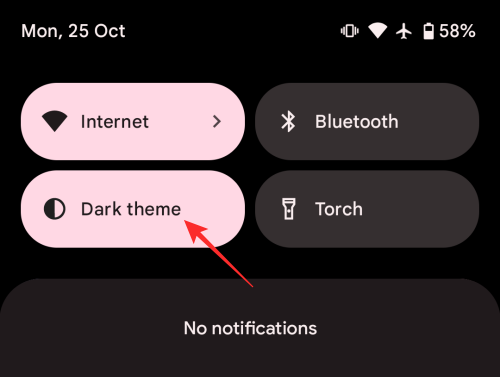
Lorsque le thème sombre est appliqué, les applications prenant en charge les « icônes thématiques » passeront désormais à un arrière-plan plus sombre avec une teinte claire pour les logos.
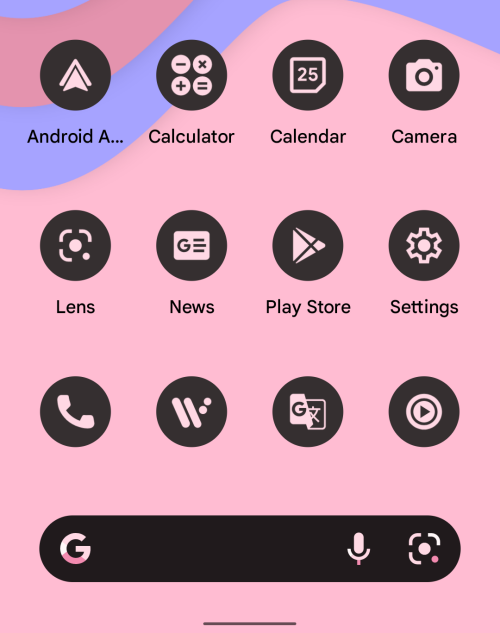
Comment changer la couleur d'accent des icônes thématiques
Par défaut, Material You choisit la couleur la plus dominante de votre fond d'écran comme couleur d'accent pour les icônes thématiques sur votre écran d'accueil. Cependant, si vous n'êtes pas satisfait de la couleur appliquée comme thème principal sur Android 12, vous pouvez la modifier à partir de l'écran Fond d'écran et style.
Pour changer la couleur d'accentuation des icônes thématiques, appuyez longuement sur une zone vide de votre écran d'accueil et sélectionnez l'option « Fond d'écran et style ».
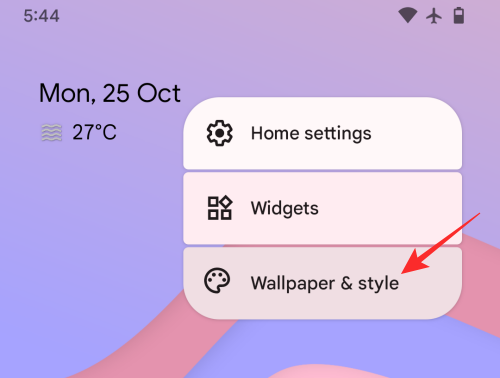
À l'intérieur de cet écran, vous verrez quatre palettes de couleurs ou moins basées sur les couleurs présentes dans le fond d'écran dans la section « Couleurs du fond d'écran ». Vous pouvez choisir n'importe laquelle de ces couleurs comme thème d'accentuation pour les icônes de votre application en appuyant simplement dessus. Lorsque vous sélectionnez une couleur d'accent pour les icônes thématiques, elle sera affichée dans la zone d'aperçu en haut de l'écran Fond d'écran et style.
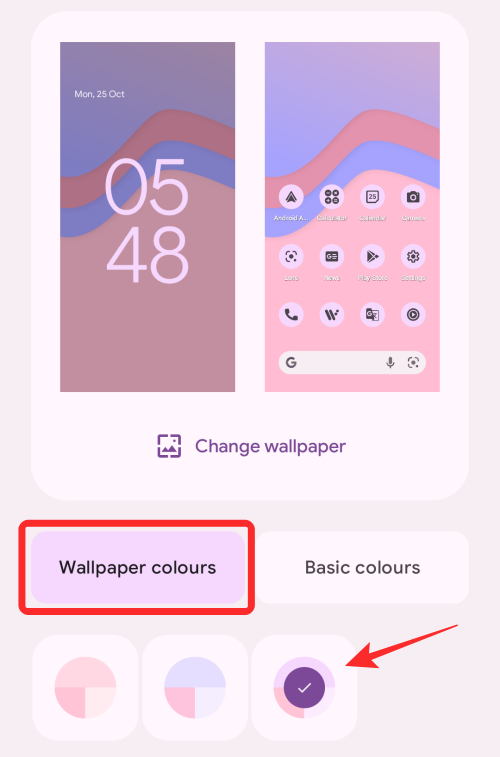
Lorsque vous choisissez une couleur d'accent sur cet écran, sachez que les icônes thématiques appliqueront la couleur de la moitié supérieure du cercle de la palette que vous sélectionnez sous « Couleurs du papier peint ».
Outre les couleurs Material You, vous pouvez également choisir des couleurs par défaut comme accents pour les icônes thématiques dans la section « Couleurs de base » de l'écran Fond d'écran et style. Lorsque vous optez pour cela, vous ne pouvez choisir que parmi les couleurs bleu, vert, violet et marron.
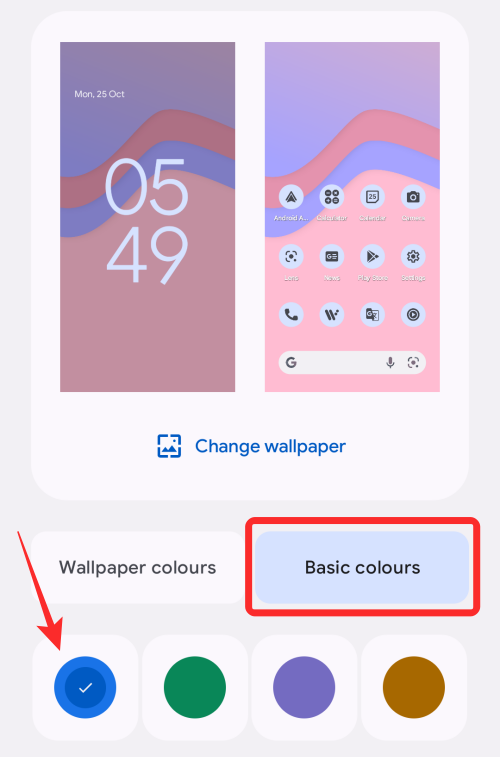
Comment modifier les options de couleur d’accent sur Android 12
Si vous n'êtes pas satisfait de vos options de couleur d'accent dans l'écran Fond d'écran et style, la seule autre façon de trouver des couleurs alternatives pour les icônes thématiques est de changer le fond d'écran sur Android 12. Pour ce faire, ouvrez l'écran Fond d'écran et style et puis appuyez sur l'option « Changer le fond d'écran » en bas de la zone d'aperçu.
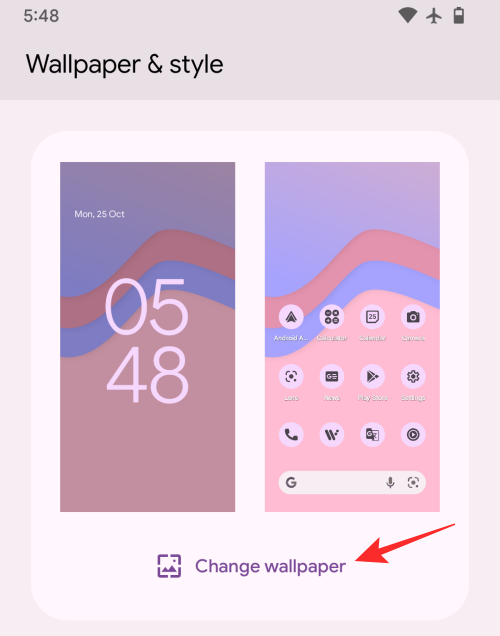
Sur l'écran suivant, vous pouvez sélectionner le fond d'écran que vous souhaitez appliquer parmi les options par défaut.
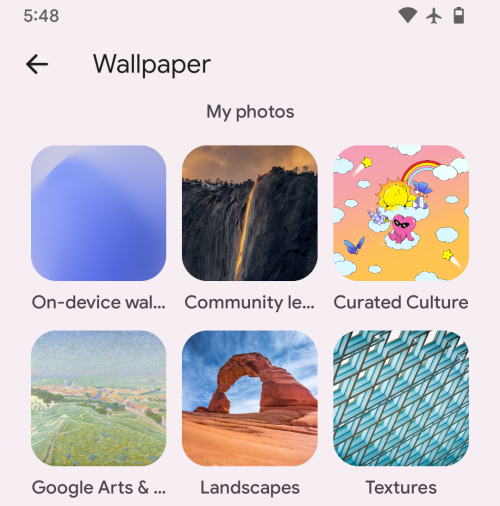
Lorsque vous modifiez le fond d'écran de votre Pixel, les icônes thématiques seront appliquées automatiquement tant que l'option est activée dans l'écran Fond d'écran et style.
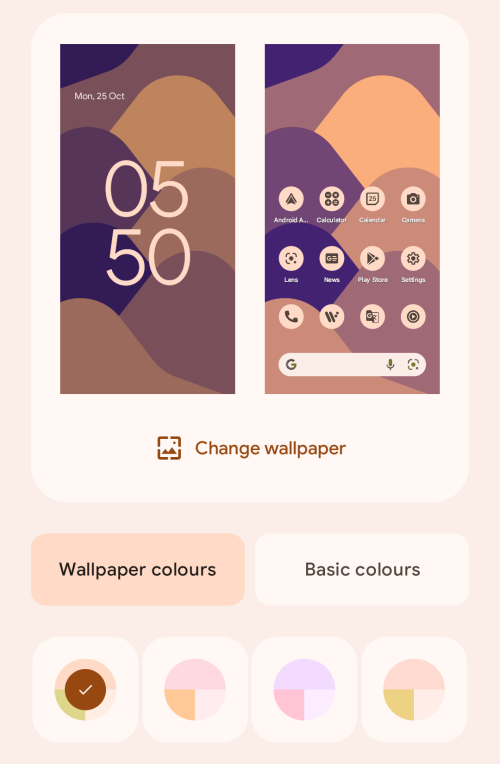
Les couleurs d'accent changeront également pour toute autre image que vous appliquez comme arrière-plan et ne se limitent pas aux arrière-plans disponibles dans l'écran Fond d'écran et style sur Android 12.
Que pouvez-vous d'autre thème avec Material You sur Android 12
En dehors des icônes thématiques, Android 12 applique son moteur de thème Material You à d'autres parties du système, telles que la nuance de notification, les vignettes de paramètres rapides, l'écran de verrouillage, les paramètres, les icônes du menu Paramètres, les widgets, les bascules, le clavier natif (Gboard) et d'autres applications Google. installé sur votre appareil.
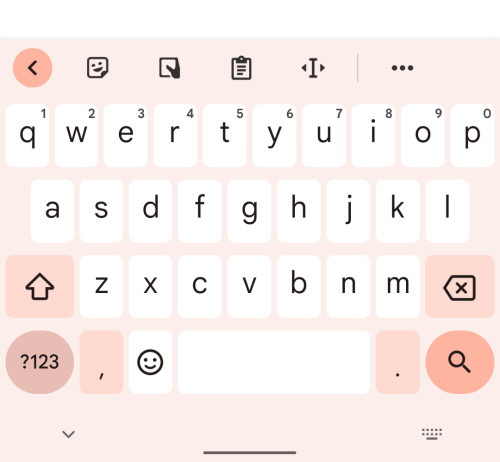
Il existe d'autres petits éléments dans Android qui bénéficient également d'une touche d'ajustement de Material You. Ceux-ci incluent le lecteur multimédia dans la zone de notification, le logo Google dans la barre de recherche, le curseur de volume, le menu de raccourcis d'application accentués, le mode sombre à l'échelle du système, la page Découvrir sur l'écran d'accueil, etc.
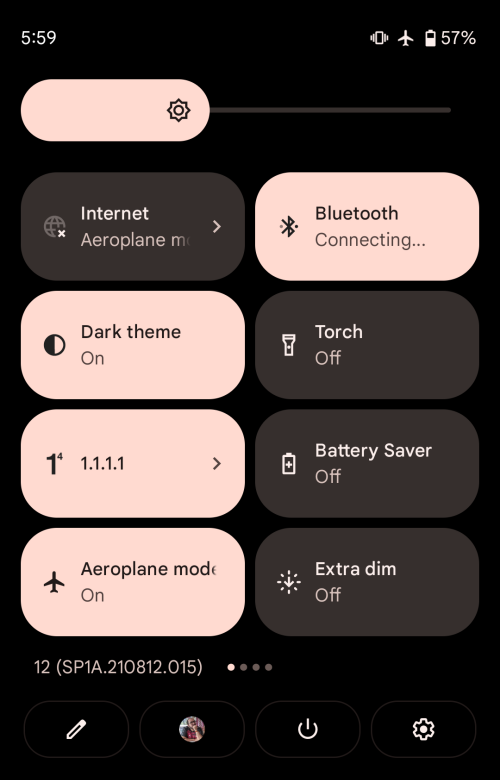
Outre les modifications apportées à l'interface utilisateur du système et aux applications Google, vous pouvez également voir le thème dynamique Material You appliqué aux interfaces d'applications créées par des développeurs tiers. Applications prenant en charge Material Vous aurez un arrière-plan d'interface utilisateur plus clair dans les parties supérieure/inférieure avec du texte sombre et des bascules par défaut. L'interface passera à une teinte plus sombre de la couleur d'accent du papier peint avec des icônes et des éléments de texte aux couleurs vives.
C'est tout ce que vous devez savoir sur les icônes thématiques sur Android 12.
EN RAPPORT
Les stories Facebook peuvent être très amusantes à réaliser. Voici comment vous pouvez créer une story sur votre appareil Android et votre ordinateur.
Découvrez comment désactiver les vidéos en lecture automatique ennuyeuses dans Google Chrome et Mozilla Firefox grâce à ce tutoriel.
Résoudre un problème où la Samsung Galaxy Tab A est bloquée sur un écran noir et ne s
Un tutoriel montrant deux solutions pour empêcher définitivement les applications de démarrer au démarrage de votre appareil Android.
Ce tutoriel vous montre comment transférer un message texte depuis un appareil Android en utilisant l
Comment activer ou désactiver les fonctionnalités de vérification orthographique dans le système d
Vous vous demandez si vous pouvez utiliser ce chargeur provenant d’un autre appareil avec votre téléphone ou votre tablette ? Cet article informatif a quelques réponses pour vous.
Lorsque Samsung a dévoilé sa nouvelle gamme de tablettes phares, il y avait beaucoup à attendre. Non seulement les Galaxy Tab S9 et S9+ apportent des améliorations attendues par rapport à la série Tab S8, mais Samsung a également introduit la Galaxy Tab S9 Ultra.
Aimez-vous lire des eBooks sur les tablettes Amazon Kindle Fire ? Découvrez comment ajouter des notes et surligner du texte dans un livre sur Kindle Fire.
Vous souhaitez organiser le système de signets de votre tablette Amazon Fire ? Lisez cet article pour apprendre à ajouter, supprimer et éditer des signets dès maintenant !






